Satura rādītājs
Ja operētājsistēmā Windows 10/11 neizdodas instalēt atjauninājumu KB5012170 ar kļūdu 0X800f0922, turpiniet lasīt tālāk, lai novērstu problēmu.
Saskaņā ar Microsoft sniegto informāciju drošības atjauninājums KB5012170 uzlabo Secure Boot DBX operētājsistēmā Windows 10/11 un Windows Server 2012/2022 versijās, taču dažās ierīcēs ar vecākām UEFI programmaparatūras versijām to var neizdoties instalēt, un tiek parādīta kļūda "F failed to install -0X800f0922".

Kā salabot Windows Update kļūdu 0X800f0922, mēģinot instalēt atjauninājumu KB5012170 operētājsistēmā Windows 10/11.
Metode 1. Atjauniniet UEFI BIOS uz jaunāko versiju.
Dodieties uz ierīces ražotāja atbalsta vietni un pārbaudiet, vai ir pieejama jaunāka UEFI BIOS versija. Ja ir, lejupielādējiet un instalējiet to un pēc tam pārbaudiet, vai problēma ir atrisināta.
2. metode. Atslēgt Secure Boot BIOS iestatījumos.
Daži lietotāji ziņoja, ka kļūda 0X800f0922 operētājsistēmā Windows Update tika novērsta pēc funkcijas "Secure Boot" atspējošanas BIOS iestatījumos. Lai to izdarītu:
1. Izslēgt datoru.
2. Ieslēgts datoru un, kad redzat ražotāja logotipu, nospiediet atbilstošo taustiņu, lai ievadītu BIOS iestatījumus (piemēram, F2, F10, F8, F12 vai Del). *
Piezīme: Atslēga, kas jāievada BIOS, atšķiras atkarībā no ražotāja.
3. BIOSā dodieties uz Drošības opcijas , atrodiet Droša palaišana iestatījumu un Atslēgt it.*
Piezīmes:
1. Ja Droša sāknēšana jau ir invalīdiem tad iespējot to un pēc tam Notīriet visas drošības atslēgas (vai Atiestatiet Secure Boot atslēgu noklusējuma rūpnīcas iestatījumus). Saglabājiet un izejiet un mēģiniet instalēt atjauninājumu.
2. Dažiem ražotājiem opciju "Secure Boot" var atrast sadaļā Boot cilnē vai Sistēmas konfigurācija cilne.
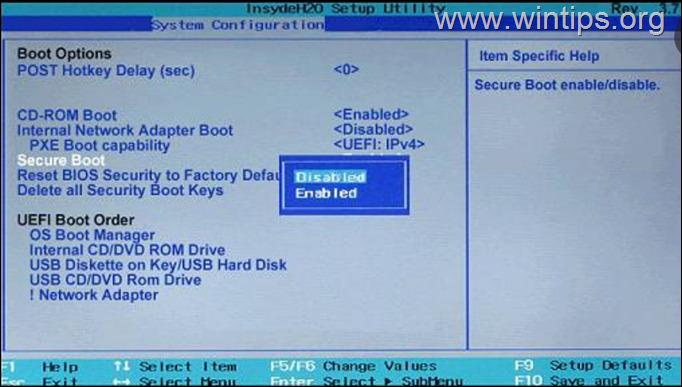
4. Saglabājiet un izejiet no BIOS iestatījumiem.
5. Ievietojiet operētājsistēmu Windows un mēģiniet vēlreiz instalēt KB5012170 atjauninājumu. Ja instalēšana ir veiksmīga, turpiniet un atkārtoti instalējiet KB5012170 atjauninājumu. iespējot . Droša palaišana BIOS un turpiniet darbu. Ja tas nav iespējams, turpiniet ar nākamo metodi, kas aprakstīta tālāk.
3. metode. Piespiediet operētājsistēmu Windows atkārtoti lejupielādēt Windows Update.
Otrā metode, kā novērst kļūdu 0X800f0922 atjauninājumā KB5012170, ir piespiest operētājsistēmu Windows no jauna lejupielādēt visus pieejamos atjauninājumus.Lai to izdarītu:
1. Vienlaikus nospiediet Windows  + R taustiņus, lai atvērtu palaides komandu logu.
+ R taustiņus, lai atvērtu palaides komandu logu.
2 . Palaist komandu lodziņā ievadiet: services.msc un nospiediet Ievadiet.
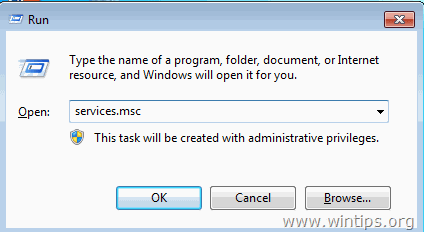
3. Ar peles labo pogu noklikšķiniet uz Windows Update pakalpojumu un izvēlieties Pārtraukt .
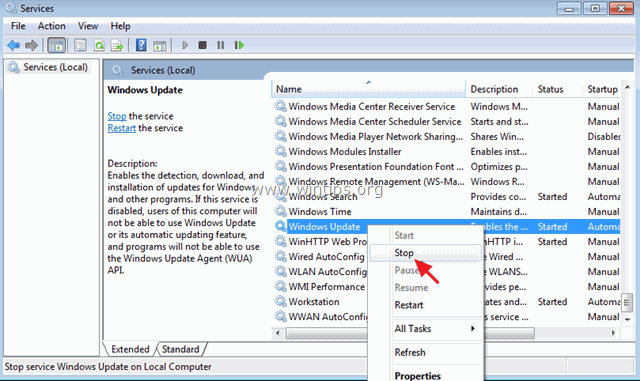
4. Atveriet Windows Explorer un dodieties uz C:\Windows mape.
5. Izvēlieties un Dzēst " Programmatūras izplatīšana " mape.*
(Noklikšķiniet uz Turpināt logā "Piekļuve mapei liegta").
Piezīme: Nākamreiz, kad tiks palaists Windows Update, tiks izveidots jauns tukšs Programmatūras izplatīšana tiks automātiski izveidota mape, kurā tiks saglabāti atjauninājumi.
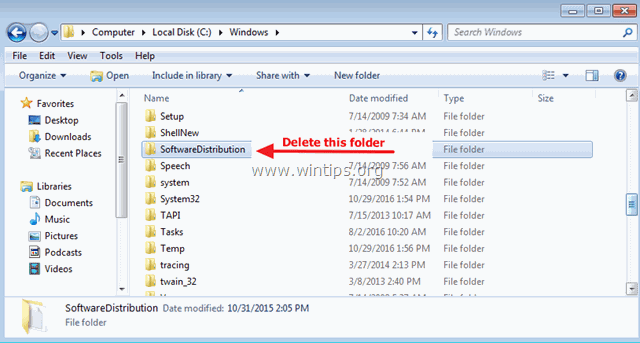
6. Restartēšana datoru.
7. Dodieties uz Sākt > Iestatījumi > Atjaunināšana un drošība un Pārbaudīt un instalēt Windows atjauninājumus.
4. metode. 0X800f0922 kļūdas labošana, manuāli instalējot KB5012170.
1. Lejupielādējiet KB5012170 atjauninājumu no Microsoft atjauninājumu kataloga atbilstoši Windows versijai.
2. Kad lejupielāde ir pabeigta, divreiz noklikšķiniet uz lejupielādētā faila, lai instalētu atjauninājumu.
5. metode. salabot Windows korupcijas kļūdas ar DISM un SFC rīkiem.
1. Atveriet komandu uzvedni kā administrators. Lai to izdarītu:
1. Meklēšanas lodziņā ierakstiet: cmd or komandu uzvedne
2. Ar peles labo pogu noklikšķiniet uz komandu uzvedne (rezultāts) un izvēlieties Palaist kā administrators .
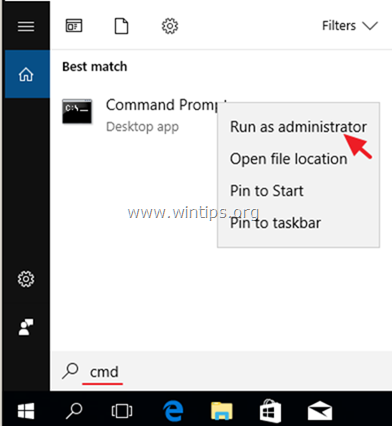
2. Komandu uzvednes logā ievadiet šādu komandu un nospiediet Ievadiet:
- Dism.exe /Online /Cleanup-Image /Restorehealth
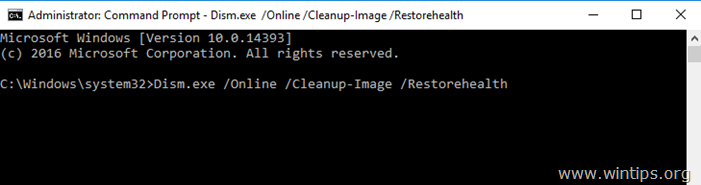
3. Esiet pacietīgi, kamēr DISM salabos komponentu krātuvi. Kad operācija ir pabeigta (jums jāinformē, ka komponentu krātuves bojājums ir salabots), izdodiet šo komandu un nospiediet Ievadiet :
- SFC /SCANNOW
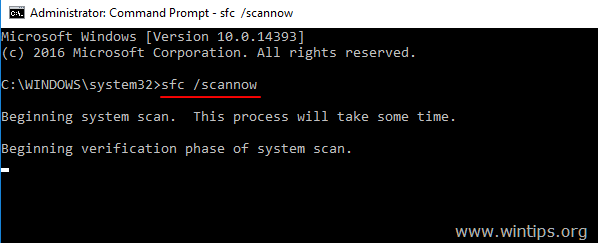
4. Kad SFC skenēšana ir pabeigta, restartēt datoru.
5. Mēģiniet vēlreiz atjaunināt sistēmu.
6. metode. Instalējiet KB5012170 atjauninājumu, izmantojot Windows Update Assistant.
1. Lai izdzēstu mapi "SoftwareDistribution" un nevajadzīgos failus, izpildiet 3. metodes norādījumus.
2. Dodieties uz Windows 10 lejupielādes vietni un noklikšķiniet uz Atjaunināt tagad pogu.
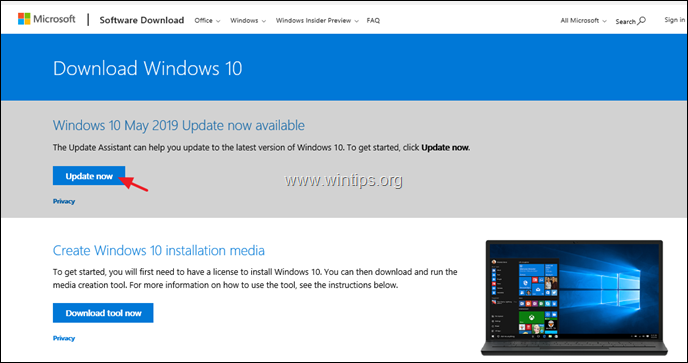
3. Pēc pieprasījuma noklikšķiniet uz Palaist "Windows10Upgrade9252.exe" failu, lai instalēšanu sāktu nekavējoties, vai noklikšķiniet uz pogas Saglabāt, lai instalēšanas programmu palaistu vēlāk.

4. Visbeidzot noklikšķiniet uz Atjaunināt tagad un izpildiet ekrānā redzamos norādījumus, lai atjauninātu sistēmu uz jaunāko Windows 10 versiju 1903.
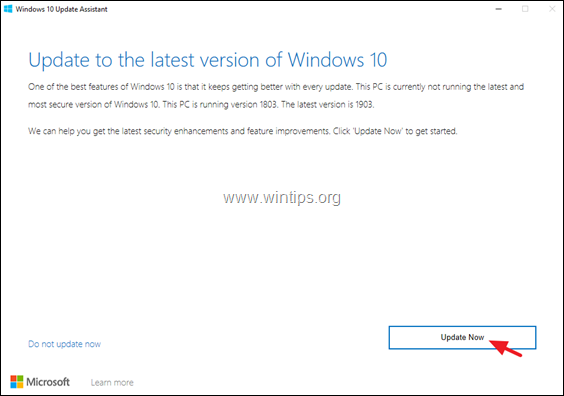
Tas viss! Kura metode jums palīdzēja?
Ļaujiet man zināt, vai šī rokasgrāmata jums ir palīdzējusi, atstājot komentāru par savu pieredzi. Lūdzu, patīk un dalieties ar šo rokasgrāmatu, lai palīdzētu citiem.

Endijs Deiviss
Sistēmas administratora emuārs par Windows





